こんにちは。ヒデモです。
2021/3/2、MicrosoftがWindows10ユーザに無償でRPAを提供すると発表しました。
仕事でRPAを触る機会もあり、気になったので個人的に利用してみました!
Power Automate Desktopはこちらからダウンロードができます。
早速インストールしてみましょう。
インストール
「次へ」で進みます。

同意にチェックをし、「インストール」
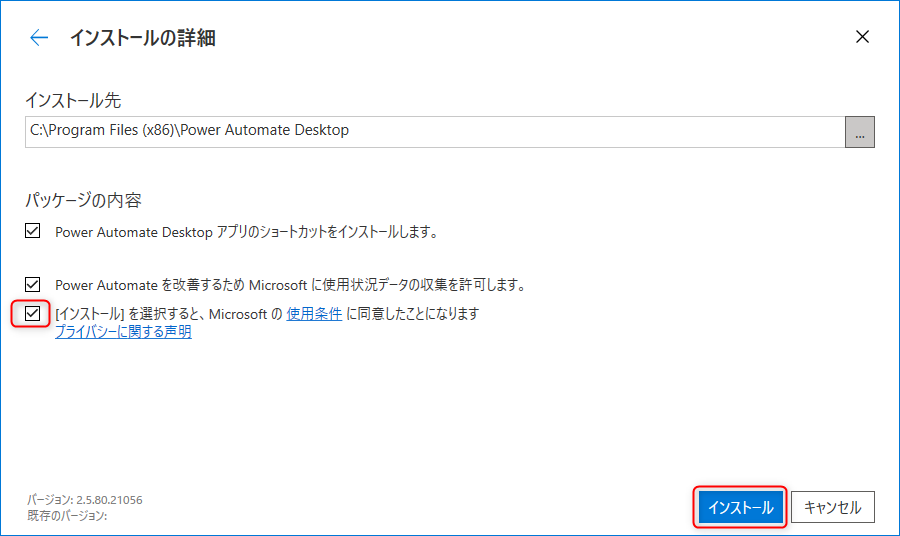
インストールが終わるので、さっそく起動してみる。
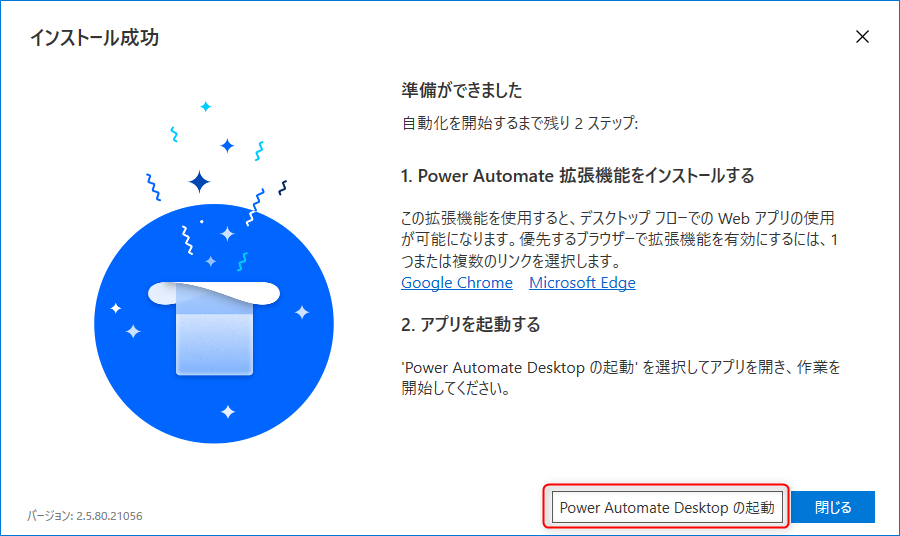
Microsoftアカウントが必要です。
アカウントを持ってない方はこちらから作りましょう。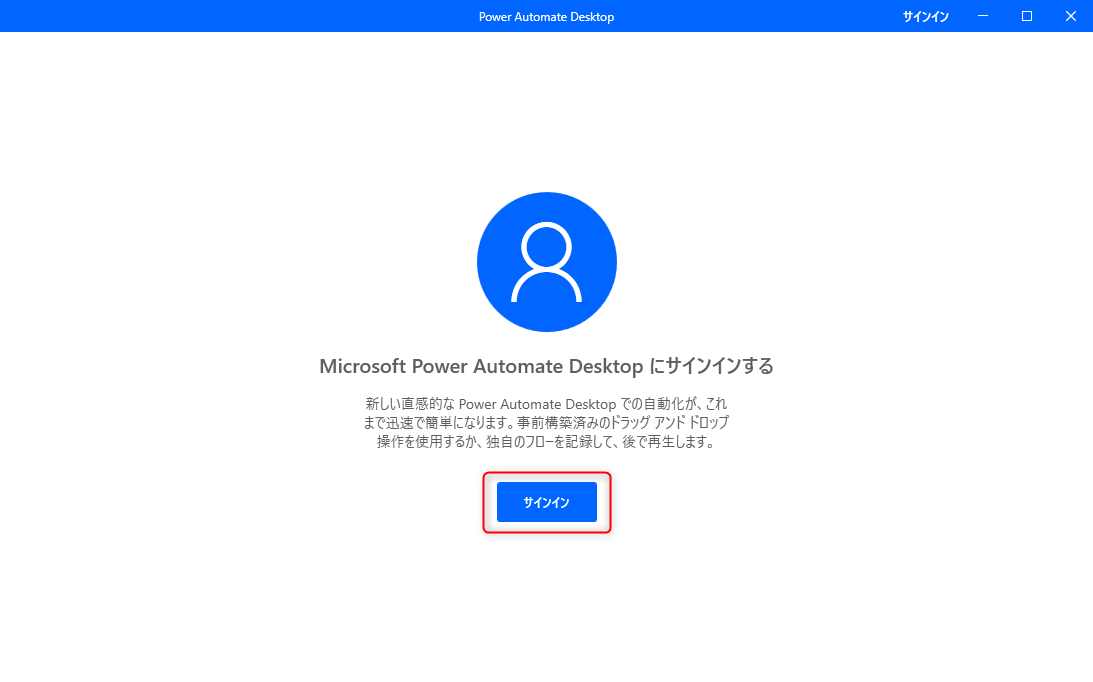
日本を選択して、開始しましょう。
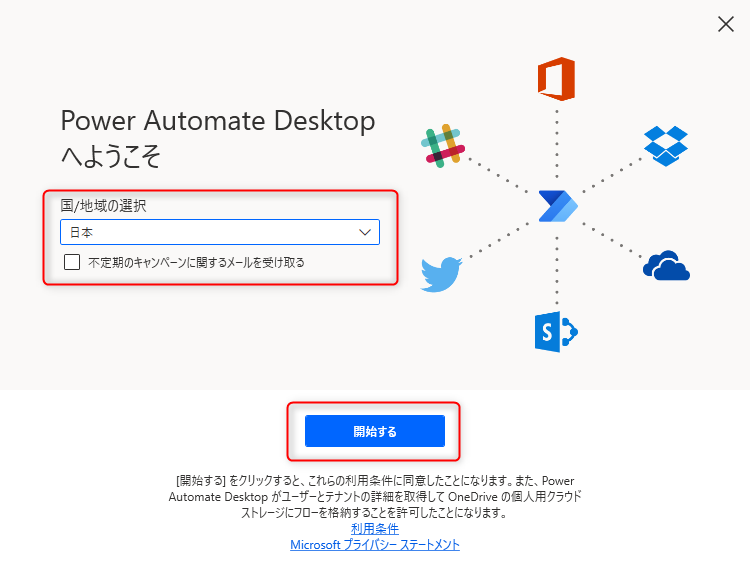
使ってみた
フロー作成画面になるので、作ってみます。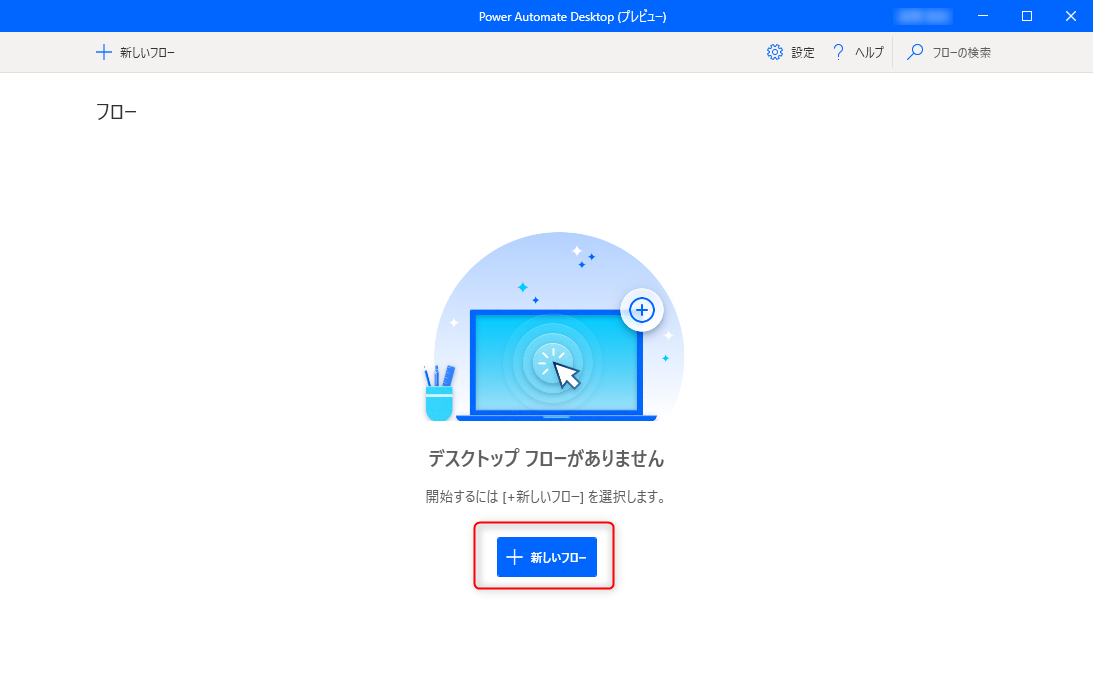
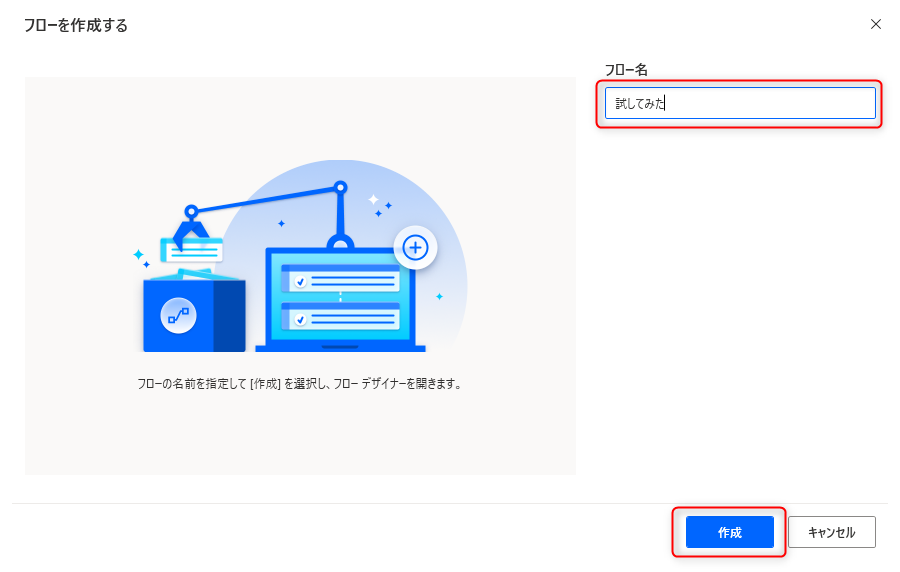
フロー一覧画面が表示され、自動的に作成したフロー詳細が新規ウインドウで開きました。
左側のアクションから、中央エリアにアクションをドラッグ&ドロップでフローを作っていきます。
アクションは非常にたくさんあるので、公式を確認するとよいです。

試しに作ってみた
・c:\work直下に、今日日付のフォルダを作成
・作成したフォルダに現在時刻のテキスト生成
早速フロー実行すると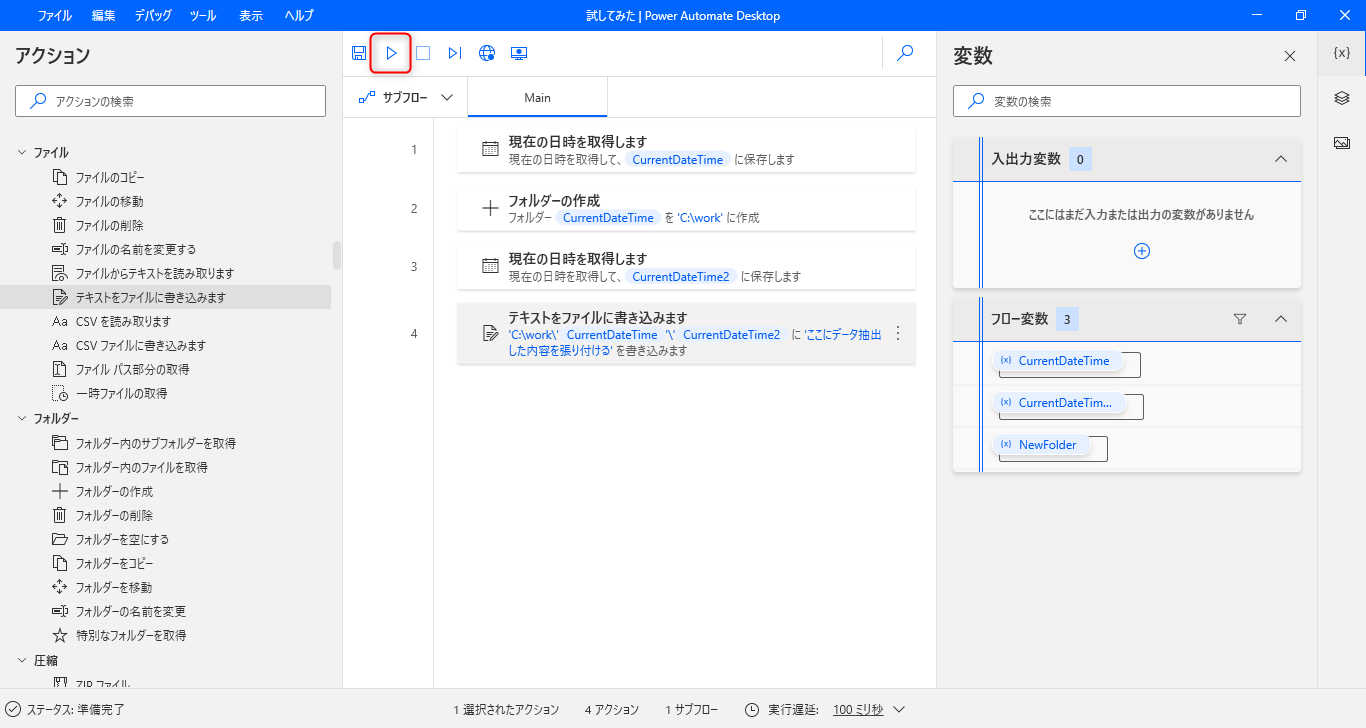
エラーがでました。みやすいエラーでいいですね。
日付に半角スペースやら、スラッシュやらが含まれるため、意図せぬ名前になっていますね。

修正してみました。
日付をテキストに修正し、カスタム「yyyyMMdd」のように定義してあげます。

これを実行すると、無事にテキストが生成されました。
今回は簡単なものを作ってみましたが、今度はこのフローをさらにカスタマイズしてみる予定。
実際使ってみた感想
おしまい。



コメント